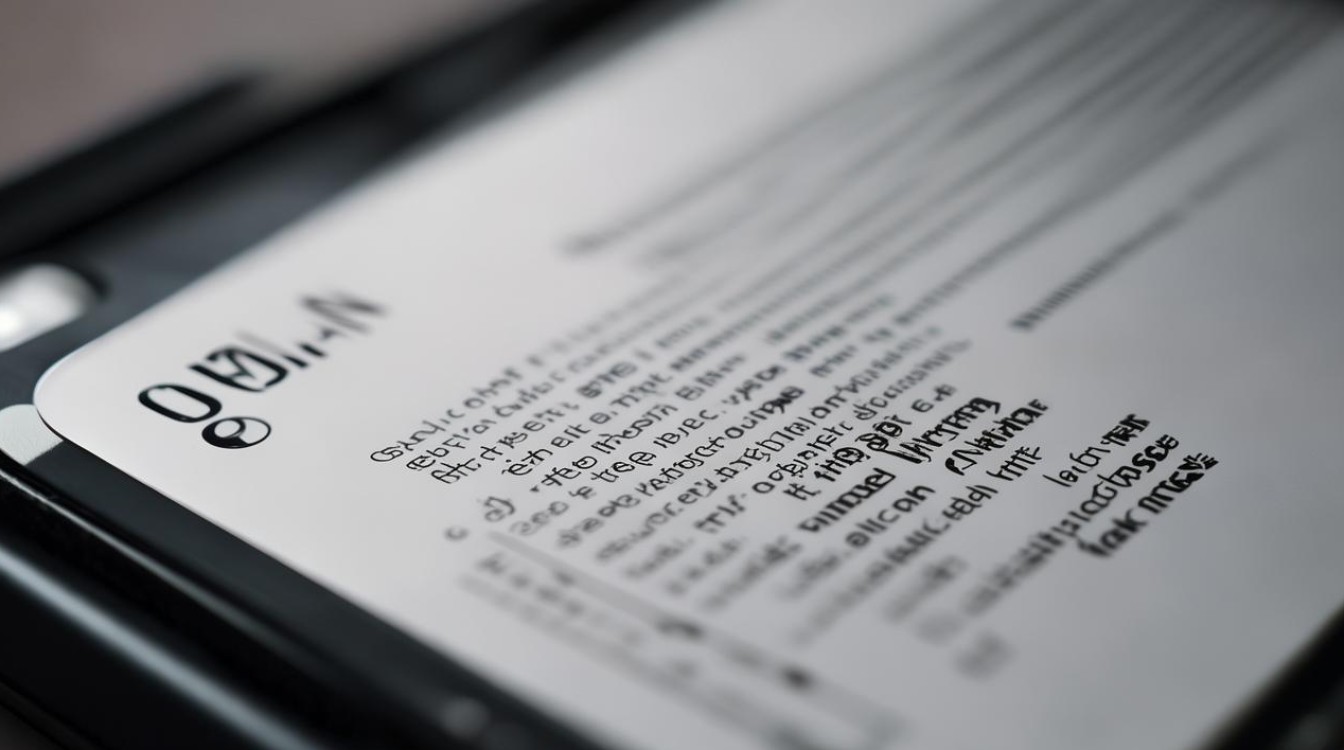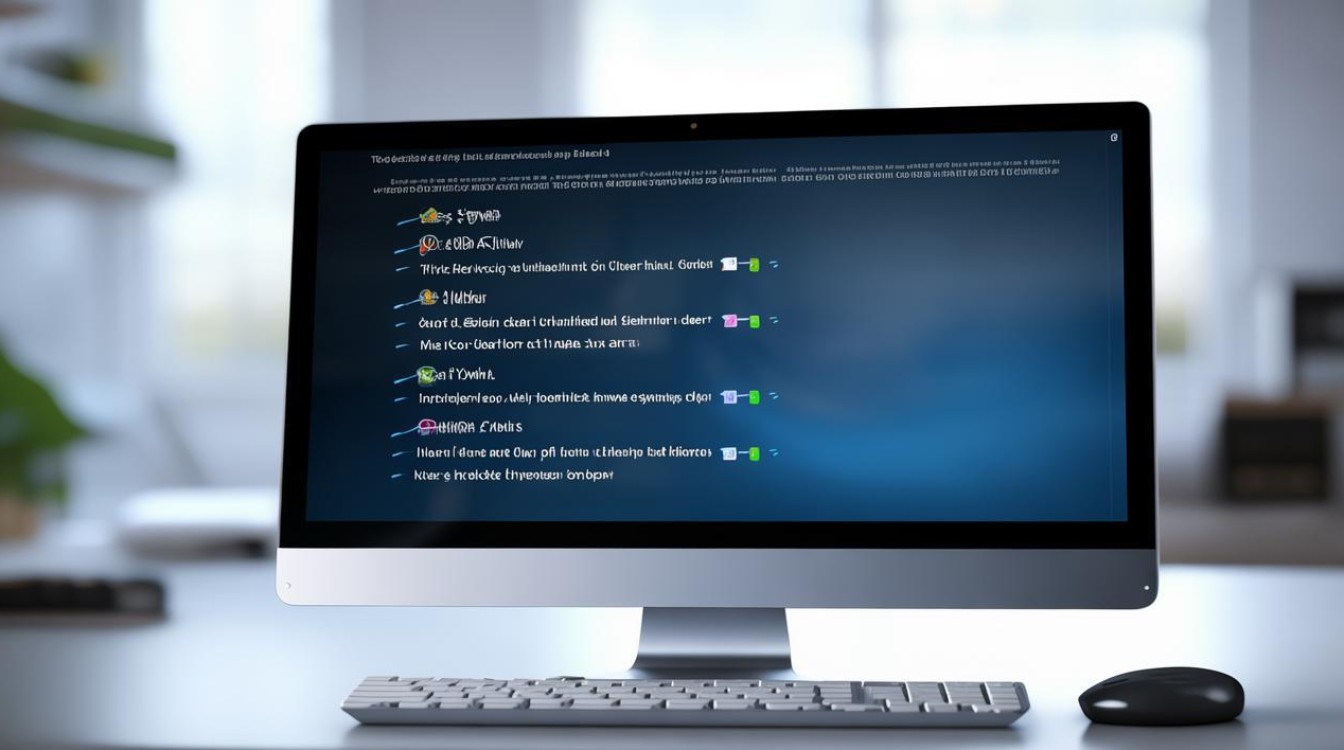如何判断是否固态硬盘
shiwaishuzidu 2025年4月13日 09:05:03 固态 17
判断是否固态硬盘可看接口类型、存储容量标识及读写速度等。
判断是否为固态硬盘,可以从以下几个方面入手:

-
查看设备标签:最直接的方法是查看硬盘的外观,固态硬盘(SSD)上会标有“SSD”字样或相关标识,如“Solid State Drive”,而机械硬盘(HDD)则通常标有“HDD”或“Hard Disk Drive”等字样,还可以检查硬盘的品牌和型号,通过官方渠道查询其具体信息,以确认是否为固态硬盘。
-
检查连接端口:固态硬盘通常使用SATA或NVMe接口与主板连接,SATA接口的固态硬盘数据线较细,类似于传统硬盘的数据线,但颜色可能不同;而NVMe接口的固态硬盘则直接插入主板上的M.2插槽,无需额外的数据线,如果硬盘连接到IDE或SAS等其他类型的接口,那么它很可能不是固态硬盘。
-
使用诊断工具:可以使用硬盘监测软件来查看硬盘的详细信息,包括型号、容量、接口类型等,这些软件通常能够识别出固态硬盘,并提供相关的性能数据,CrystalDiskInfo、AS SSD Benchmark等软件都是常用的硬盘监测工具。
-
观察文件传输速度:固态硬盘在读写速度方面具有显著优势,可以复制或移动大文件到硬盘上,观察传输速度,如果速度远高于机械硬盘(通常超过100MB/s),那么很可能是固态硬盘。
-
留意电脑启动时间:固态硬盘的启动时间通常比机械硬盘短很多,如果电脑从按下电源按钮到进入操作系统的时间非常短(通常在10秒以内),那么很可能配备了固态硬盘。

-
检查系统信息:在Windows系统中,可以通过右键点击“此电脑”图标,选择“管理”,然后在弹出的计算机管理窗口中选择“磁盘管理”,可以看到所有连接到电脑的存储设备及其相关信息,虽然这种方法不能直接判断硬盘类型,但可以提供有关硬盘容量、分区等信息,有助于进一步确认。
-
查看设备管理器:在Windows系统中,还可以通过设备管理器来查看硬盘的详细信息,右键点击“此电脑”图标,选择“属性”,然后在弹出的窗口中选择“设备管理器”,在设备管理器中,展开“磁盘驱动器”类别,可以看到所有连接到电脑的硬盘设备,通过查看硬盘的设备名称或型号,有时可以推断出其是否为固态硬盘。
以下是两个关于如何判断是否为固态硬盘的FAQs:
问:固态硬盘和机械硬盘在外观上有什么区别?
答:固态硬盘和机械硬盘在外观上有一些区别,固态硬盘通常体积更小、重量更轻,且没有机械部件(如旋转的盘片和移动的磁头),固态硬盘的接口类型也可能与机械硬盘不同,例如固态硬盘可能使用SATA或NVMe接口,而机械硬盘则通常使用SATA接口。

问:如何通过性能表现来判断是否为固态硬盘?
答:固态硬盘在性能表现上通常优于机械硬盘,固态硬盘的读写速度更快,能够显著缩短文件传输时间和系统启动时间,固态硬盘在运行过程中产生的噪音和热量也较少,如果一台电脑在性能表现上远胜于另一台配置相似的电脑,那么很可能是因为前者配备了固态硬盘。